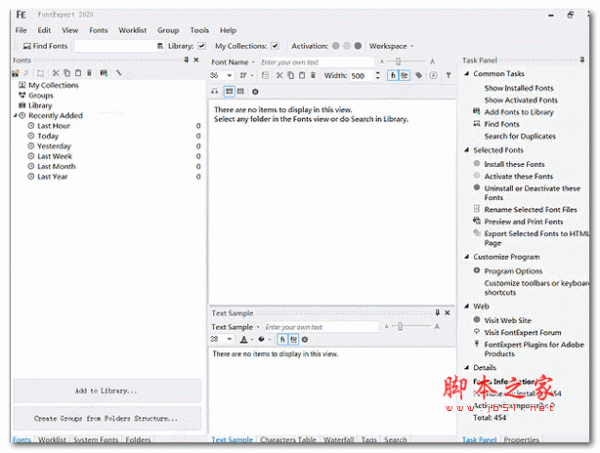
fontexpert 2020(电脑字体管理软件) v17.0.1 激活版 64位
- 大小:24.7MB
- 分类:字体工具
- 环境:Windows
- 更新:2020-03-06
热门排行
简介
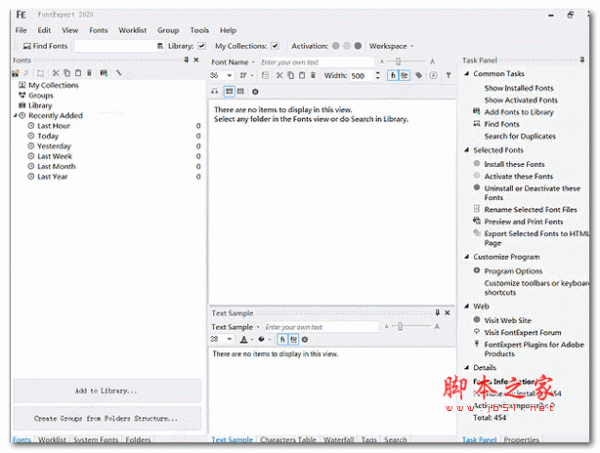
fontexpert2020是一款功能强大、且简单实用的电脑字体管理软件,可以轻松对系统中安装的字体进行各种操作,并可自定义字体的样本和高级字体的属性,还可以对已安装和未安装的字体进行管理和预览,并检查系统中是否存在错误的字体。相信很多的平面设计师都会下载自己专用的字体,上千个字体查找起来,这样既麻烦效率又低,而使用fontexpert2020可以很好的管理字体,查看和预览TrueType,OpenType,Adobe Type 1和光栅字体,并为字体分配关键字,等级,类别和标题等等操作。
全新版本的fontexpert2020界面更加直观,可有效的选择查看你所需的字体,还可以查看已卸载的字体,支持快速搜索,如果字体出现错误它能够自动检测出并为你提供良好的解决方案。与同类软件字体试衣间和NexusFont相比,字体试衣间有着经常性的闪退以及注册反弹的问题,而NexusFont也存在这每切换一个字体就会重新扫描字体的问题,相对而言,fontexpert2020有着它们没有的稳定性,以及实用性,更可以管理字体,组织字体,打印字体,查看高级字体属性。
ps:这里小编带来的是fontexpert2020破解版,包括了64位和32位两个版本,附带的破解补丁可以完美成功激活软件,其详细的安装教程可参考下文操作,亲测可用,请放心下载使用。
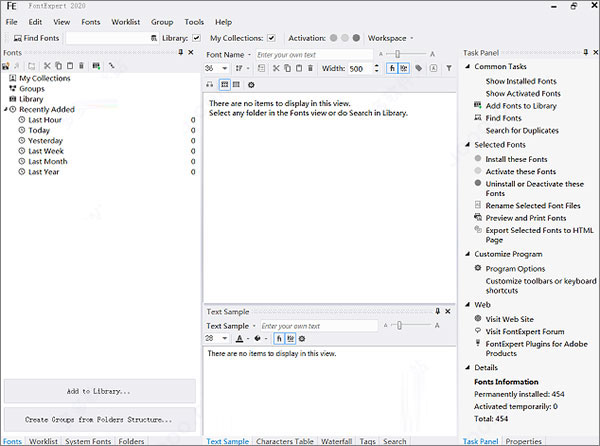
fontexpert2020破解版安装教程
1、下载并解压,得到64位和32位fontexpert2020原程序和相应的破解文件;
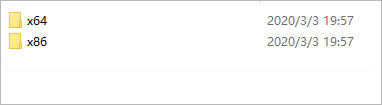
2、以64位为例,双击"FontExpertSetup17R1x64.exe"打开软件,显示软件的安装协议,勾选i agree,点击next;
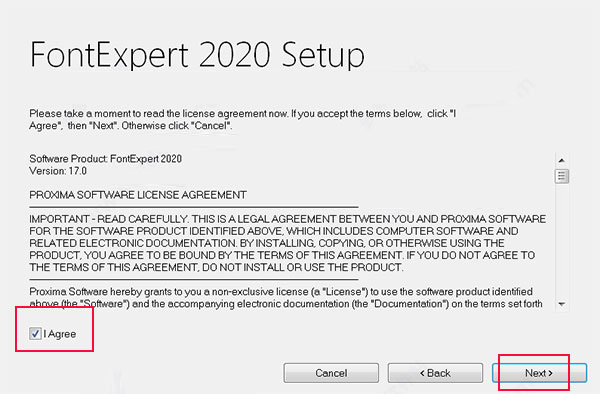
3、软件默认安装目录【C:\Program Files\FontExpert】
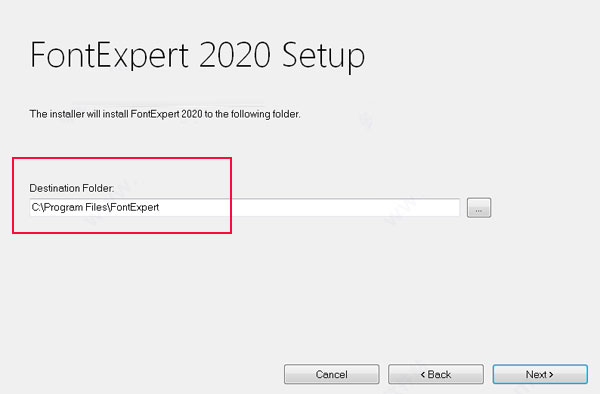
4、成功安装软件后,显示桌面快捷方式设置,默认勾选下方的选项;
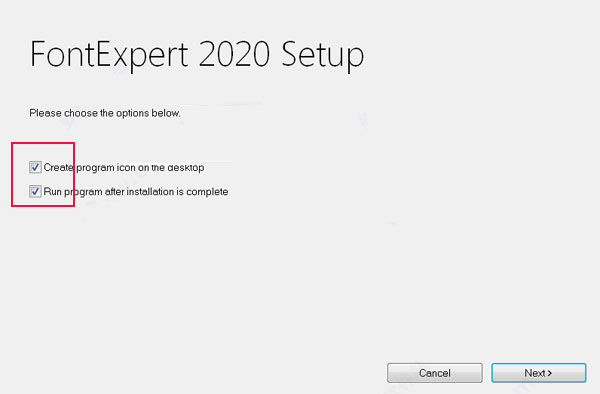
5、启动软件后,提示需要购买,将软件关闭;
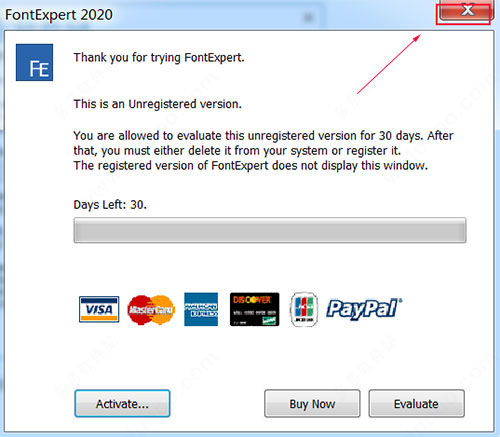
6、打开crk补丁文件夹,复制破解文件“winspool.drv”到软件的安装目录下;
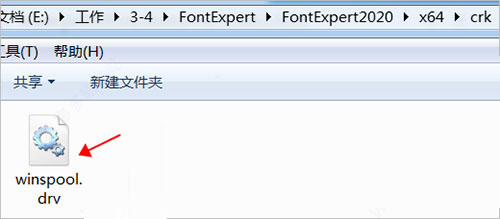
7、再次重启软件,可以免费使用,说明fontexpert2020破解版成功激活。
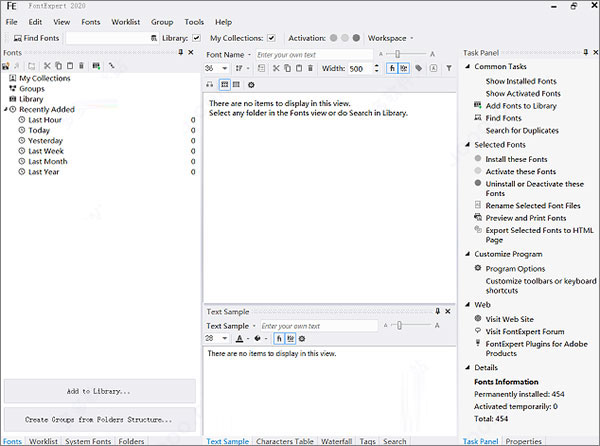
功能特色
1、查看和预览字体
fontexpert2020显示所有已安装字体的列表,并允许您浏览文件夹并预览位于光盘或DVD,本地磁盘,可移动磁盘或网络驱动器上的已卸载字体。您可以将字体预览为文本段落或详细字符映射。可以轻松选择所需的字体大小,字体样式或颜色。
2、将关键字,评级和类别
分配给字体在新标签视图中指定关键字,类别,评级和字幕。
3、在数据库中
搜索在新数据库搜索视图中按关键字,评级和类别搜索数据库中的字体。
4、在本地光盘和网络驱动器上搜索字体
fontexpert2020可以搜索本地磁盘,CD或DVD,网络驱动器中的字体,并将所有字体放入特殊列表以供进一步的工作使用。
5、搜索重复项和损坏的字体
fontexpert2020自动检测损坏和不完整的字体,并允许您搜索和管理重复字体。
6、管理字体
可以轻松管理程序任何视图中显示的任何字体。您可以对字体进行排序,过滤,预览字体,复制,移动,删除字体文件,激活或停用字体,将字体添加或链接到字体组(集)。该程序可以控制位于Windows Fonts和Psfonts文件夹(由Adobe Type Manager使用)中的字体,因此您无需像某些字体管理器所需的那样从标准文件夹中删除字体。
7、创建字体库
fontexpert2020支持导入字体并创建字体库。您可以将字体组织成组(组),并激活或停用字体集。组可以包括字体文件,也可以包含指向计算机或网络驱动器上任何文件夹中的文件的链接。通过从Windows资源管理器拖放到“组”视图,可以轻松添加字体或链接。
8、打印字体
FontExpert可以打印所选字体。可以轻松打印已安装或已卸载的所选字体的字符映射,“水流”或面部名称报告。您可以根据需要自定义页面页眉和页脚,例如,通过添加公司名称。
9、查看高级字体属性
该程序显示有关所选字体的详细信息,包括类型代工或版权,TrueType表,字体中的字距调整对数,Panose属性,Windows字体指标等。
10、检查系统是否存在字体错误
借助“检测字体问题”功能,可以轻松查找已安装字体中的错误,并通过解决字体冲突和删除有关丢失字体的记录来优化Windows。
11、将字体导出为HTML Web Album
FontExpert可以从所选字体创建HTML Web Album。您可以创建所选字体的GIF,JPG,PNG,TIFF和BMP图像。请参阅fontExpert创建的HTML页面示例。
12、自动激活缺少的字体
FontExpert包括用于Adobe InDesign和Adobe Illustrator的缺少字体加载程序插件。
13、Windows Shell扩展
程序该程序将打开,打印和安装字体自定义菜单命令添加到Windows资源管理器上下文菜单,并添加显示所选.ttf或.otf文件的详细属性的自定义属性页。FontExpert为shell添加了字体管理功能,因此可以轻松激活或打印在Windows资源管理器中浏览的文件夹中的任何字体。
fontexpert2020使用方法
1、提示帮助功能,如果用户对这款软件不了解就可以在软件界面启动帮助菜单
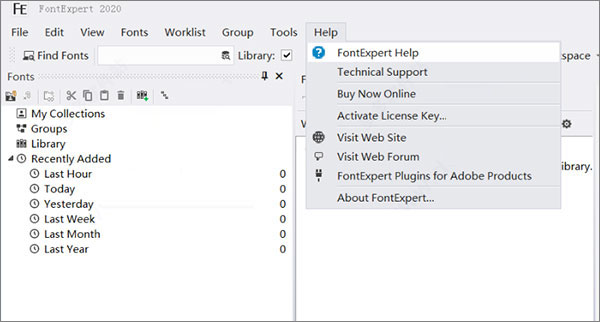
2、菜单功能,可以在这里安装新的字体,也可以在这里管理字体
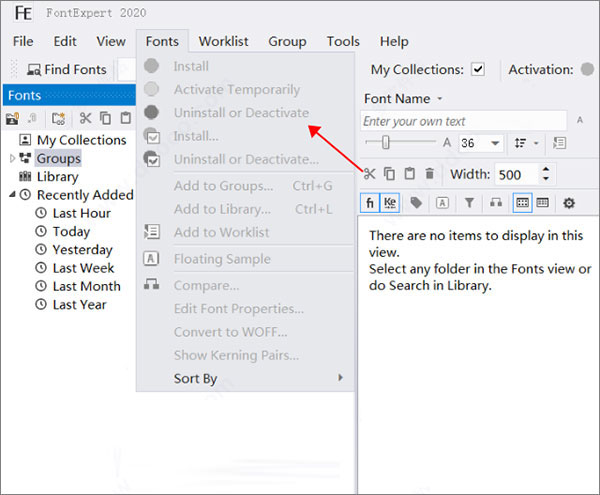
3、分组功能,如果你需要对当前的字体设置分子就点击第一个,点击add font就是添加字体
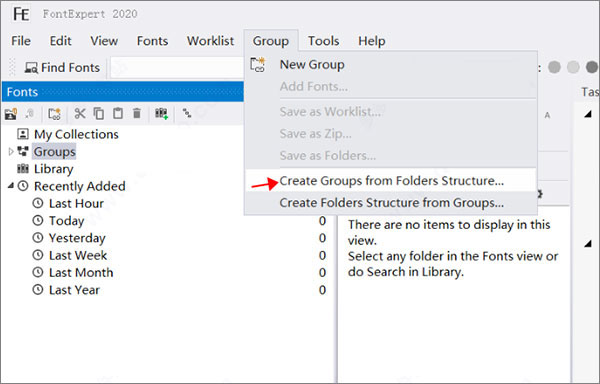
4、支持字体查看功能,显示当前电脑上已经安装的字体,可以显示字体名字和路径
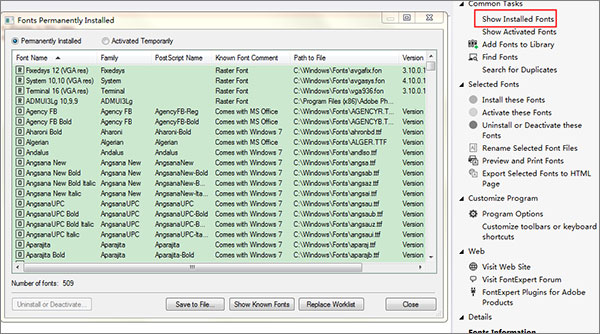
5、激活的字体,可以在下方的列表查看Activated Fonts
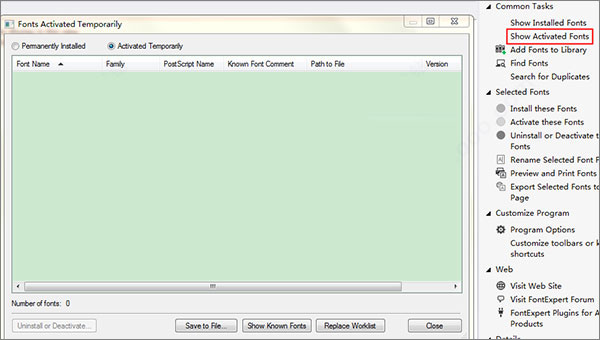
6、添加字体库,现在就可以从本地添加自己下载或者是安装的字体
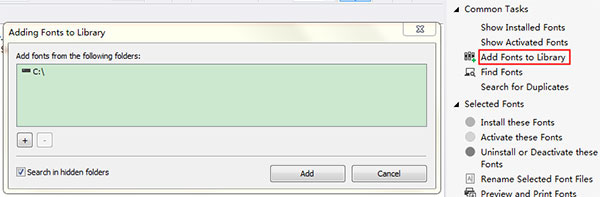
7、卸载字体之前备份,可以将数据保存到d:\Documents\Uninstalled from Fonts Folder\
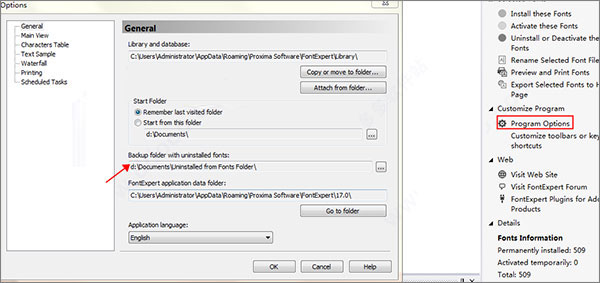
8、主界面的一些功能设置,可以显示工具菜单,可以查看字体样式
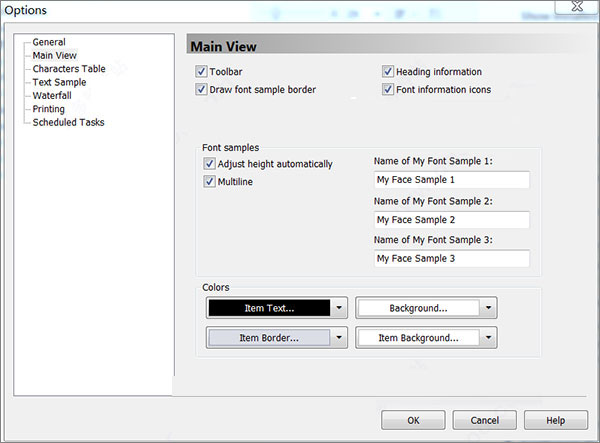
9、预览字体样式可以在这里调整,支持文字颜色、背景颜色等功能调整
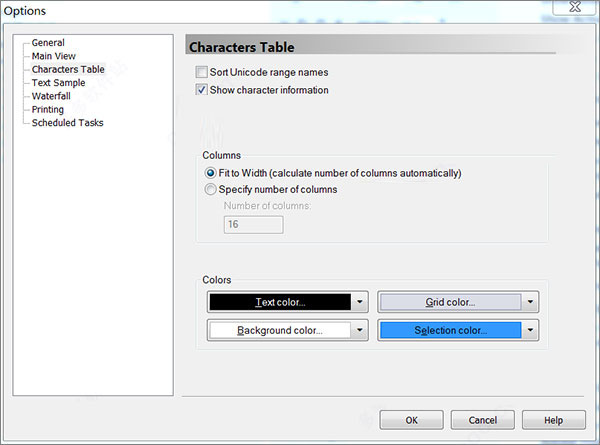
更新日志
fontexpert2020 v17.0.1更新日志
一、新功能
1、在主视图,“文本样本”视图和“瀑布”视图中带有连字的文本输出。
2、连字,字距,视图视图中工具栏上的“选项”按钮。
3、复制并将库和数据库移动到自定义文件夹;
4、从自定义文件夹附加库和数据库。
5、库的默认位置现在是在选项中定义的应用程序数据根文件夹。
6、备份现在在备份ZIP中支持超过65536个文件和文件夹。
7、瀑布视图:小尺寸(10pt,12pt)的文本输出和增强的文本剪辑;添加了更改示例文本的选项。
8、“ 字符表”视图中的 Unicode字符名称。
9、激活按钮(安装,临时激活,卸载)已移至主工具栏的中央,以便于访问。
0、已为“添加到组...”和“添加到库...”命令(Ctrl + G,Ctrl + L)定义了默认快捷方式。
二、更新和修复
1、更新:更新组状态后偶尔会崩溃。
2、更新:主视图中项目颜色的选项更改了信息文本的颜色。
3、其他修复和增强功能。













 chrome下载
chrome下载 知乎下载
知乎下载 Kimi下载
Kimi下载 微信下载
微信下载 天猫下载
天猫下载 百度地图下载
百度地图下载 携程下载
携程下载 QQ音乐下载
QQ音乐下载